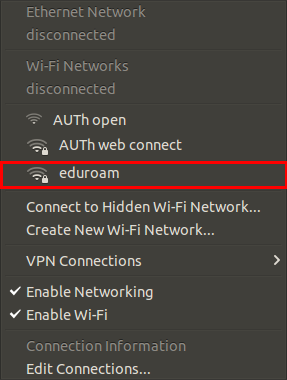Προσοχή! Οι παρακάτω οδηγίες αφορούν την έκδοση Ubuntu 15.10 ή νεότερη.
Άνοιγμα των Συνδέσεων Δικτύου #
Ανοίγουμε τις Συνδέσεις Δικτύου/ Network Connections χρησιμοποιώντας την αναζήτηση.
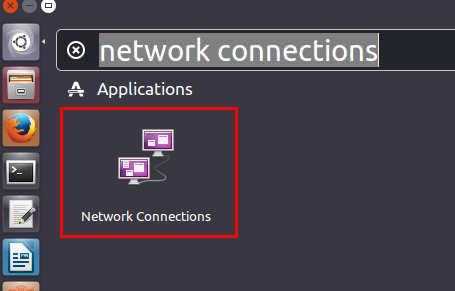
Προσθήκη Σύνδεσης Δικτύου #
Στο παράθυρο που εμφανίζεται επιλέγουμε Προσθήκη/ Add.
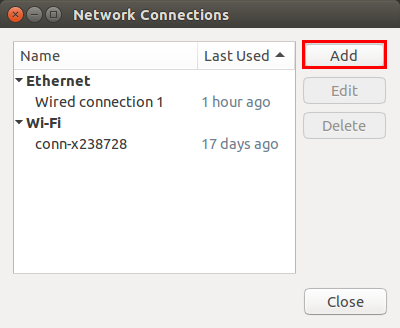
Επιλογή τύπου Δικτύου #
Ως τύπο δικτύου επιλέγουμε Wi-Fi και επιλέγουμε Δημιουργία/ Create.
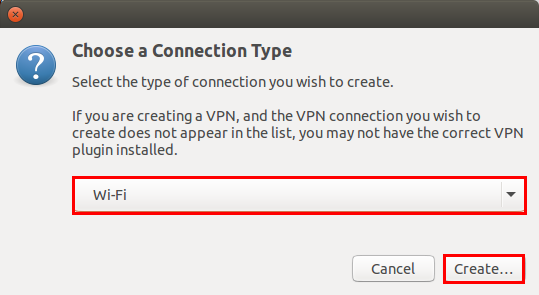
Καρτέλα Wi-Fi #
Στο νέο παράθυρο στην καρτέλα Wi-Fi στα πεδία Όνομα Σύνδεσης/ Connection Name και SSID πληκτρολογούμε eduroam.
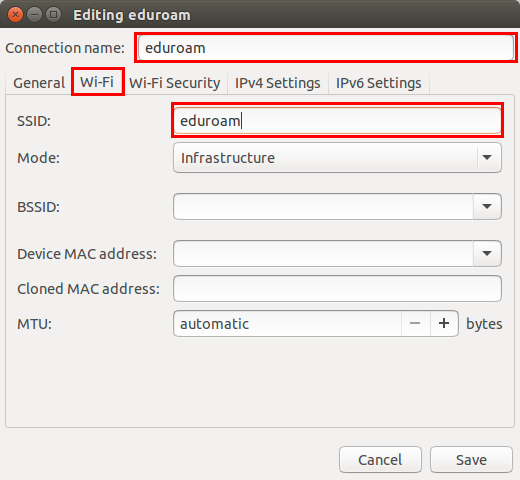
Καρτέλα Wi- Fi Security #
Στην καρτέλα Wi- Fi Security συμπληρώνουμε τα πεδία όπως στον παρακάτω πίνακα και επιλέγουμε Αποθήκευση/ Save.
| Πεδίο | Τιμή |
| Security | WPA & WPA2 Enterprise |
| Authentication | Tunneled TLS |
| CA Certificate | Hellenic_Academic_And_Research_Institutions_RootCA_2011.pem ή Hellenic_Academic_And_Research_Institutions_RootCA_2015.pem |
| Inner Authentication | MSCHAPv2 |
| Username | Πανεπιστημιακό e-mail (π.χ username@law.auth.gr) |
| Password | Κωδικός Ιδρυματικού Λογαριασμού |
Η αρχή πιστοποίησης Hellenic_Academic_And_Research_Institutions_Autority_CA.pem μπορεί να βρεθεί στο φάκελο /etc/ssl/certs.
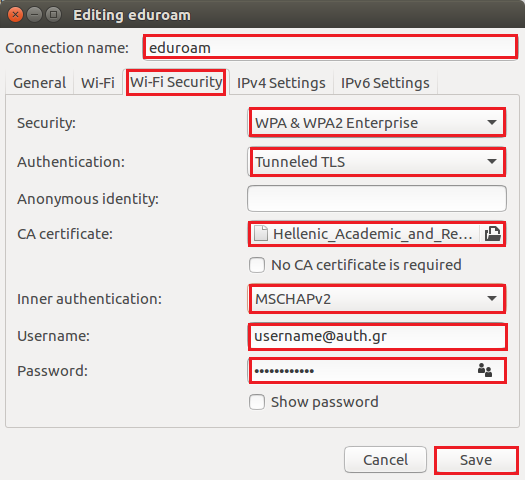
Επιλογή δικτύου #
Από το εικονίδιο των δικτύων επιλέγουμε (πάνω δεξιά) το δίκτυο eduroam.